Tutoriels et vidéos
Formation Slack : des tutoriels, des vidéos et des conseils pour optimiser votre travail.
Canevas : Organiser un canevas en utilisant des colonnes
Ce que vous allez apprendre en 2 minutes ou moins : Comment modifier la manière dont les informations sont affichées et organisées dans un canevas.
Organisez vos textes, listes et images en colonnes (jusqu’à trois), puis déplacez-les facilement selon vos préférences.
En savoir plus
Lancez-vous !
-
Ouvrez un canevas existant dans une nouvelle fenêtre ou créez-en un.
- Ajoutez du contenu à votre canevas, comme du texte, une liste ou un fichier.
- Survolez le contenu que vous avez ajouté et cliquez sur l’icône à six points.
- Survolez Ajouter une colonne et faites votre sélection.
- Pour réorganiser le contenu en colonnes, cliquez sur l’icône à six points en maintenant le bouton enfoncé, puis déplacez le contenu dans le canevas.
Voici un exemple : 
Conseil : Faites glisser des fichiers, comme des PDF, et déposez-les pour les réorganiser en colonnes.
Parfait !
Merci beaucoup pour votre feedback !
Si vous désirez qu’un des membres de notre équipe d’assistance vous réponde, veuillez contacter feedback@slack.com.
Bien compris !
Si vous désirez qu’un des membres de notre équipe d’assistance vous réponde, veuillez contacter feedback@slack.com.
Si vous désirez qu’un des membres de notre équipe d’assistance vous réponde, veuillez contacter feedback@slack.com.
Oups ! Nous rencontrons quelques difficultés. Veuillez réessayer plus tard.

